نحوه ورود به بخش مدیریت جوملا Joomla : برای ورود به بخش مدیریت، عبارت /administrator را به انتهای آدرس وبسایت اضافه کنید. به عنوان مثال اگر آدرس سایت شما sample.ir باشد،برای ورود به بخش مدیریت باید به آدرس زیر بروید: با وارد نمودن این آدرس، کادری همانند شکل زیر در مرورگر شما باز می شود: […]
مجموعه در جوملا Joomla : هر مطلب در وب سایت جوملایی باید در یک دسته بندی مشخص قرار بگیرد.برای مشاهده مجموعه های وب سایت، افزودن و یا حذف مجموعه ها باید ابتدا وارد بخش مجموعه ها شوید. برای این منظور از نوار بالا روی محتوا کلیک کرده و سپس گزینه مجموعه ها را انتخاب کنید. […]
نحوه ویرایش مجموعه در جوملا joomla : برای ویرایش مجموعه ها، کافی است بر روی عنوان مجموعه کلیک کنید تا به صفحه ویرایش مجموعه وارد شوید. همچنین می توانید در باکس جلوی مجموعه تیک زده و سپس دکمه ویرایش را فشار دهید. برای آشنایی با روش نحوه ساختن مجموعه جدید در جوملا به لینک زیر […]
نحوه آپلود تصاویر در جوملا Joomla : برای آپلود تصاویر ابتدا وارد پوشه مورد نظر شوید. سپس دکمه بارگذاری را فشار دهید. یک بخش برای آپلود تصاویر باز می شود که باید در آنجا تصاویر مورد نظر خود را انتخاب کنید و سپس دکمه آغاز آپلود را بزنید. بر اساس حجم تصاویر، باید صبر کنید […]
رسانه در جوملا Joomla : درصورتی که بخواهید در مطالب خود از تصویر و یا تصاویری استفاده کنید، نیاز به آپلود آن در تصاویر در سایت خود دارید. برای این منظور در جوملا بخشی با عنوان رسانه در بخش محتوا وجود دارد. برای مشاهده این بخش کافی است بر روی گزینه محتوا در نوار بالای […]
نحوه ایجاد پوشه در رسانه جوملا Joomla : درصورتی که بخواهید یک پوشه جدید در بخش رسانه خود بسازید ابتدا باید به قسمت رسانه بروید ، برای این منظور ، بر روی گزینه محتوا در نوار بالای بخش مدیریت جوملا کلیک کرده و از نوار باز شده گزینه رسانه را انتخاب نمایید. صفحه ای […]
ساخت منو جدید در جوملا Joomla : برای ایجاد یک منو جدید باید ابتدا وارد بخش مدیریت جوملا شوید. از منوی بالای بخش مدیریت آیتم منو/ مدیریت منوها / ایجاد منو جدید را انتخاب کنید. سپس وارد فرم ایجاد منو می شوید. عنوان : در این فیلد نام منو را بنویسید، این نام میتواند فارسی […]
نصب یک زبان جدید در جوملا Joomla : برای نصب یک بسته زبان جدید ابتدا به منوی افزونه ها رفته و زیر منوی زبان ها و سپس نصب شده را انتخاب کنید. صفحه ای همانند شکل زیر برایتان باز می شود ، بر روی گزینه «نصب زبان ها» کلیک کنید. از لیست زبان های موجود، […]
نصب ومپ سرور WampSerever برای راه اندازی جوملا Joomla: برای نصب جوملا Joomla نیازمند وب سرور ومپ Wamp است که شامل آپاچی Apache ، پی اچ پی Php ، و مای اس کیو ال Msql می شود. ابتدا برنامه ومپ سرور WampSerever را دانلود کنید. از سیستم خود فایل نصب ومپ سرور WampSerever را انتخاب […]
روش اجرای ومپ سرور WampServer : برای اجرای ومپ سرور WampServer بر روی فایل نصب شده کلیک راست کرده و گزینه run as administrator را انتخاب کنید که سرویس های ومپ سرور به طور کامل نصب شود. در قسمت پایین و سمت راست صفحه دسکتاپ ، آیکنی شبیه W ظاهر می شود. که ابتدا به […]
تنظیمات جوملا joomlaجهت اجرا در لوکال هاست localhost : برای اینکه جوملا joomla اجرا شود نیاز به یکسری تنظیمات اولیه می باشد . در این صفحه بر روی گام بعدی کلیک کنید. در مرحله بعد صفحه ای همانند شکل زیر برای شما باز می شود. فیلد نام سایت : نامی برای سایت خود تایپ کنید. […]
۵ / ۵ ( ۲ امتیاز ) درباره جوملا Joomla : جوملا Joomla یک سیستم مدیریت محتوای کاملا رایگان واپن سورس می باشد که نام از واژهای در زبان سواحیلی است که به معنی «جملگی» یا «همگی» و همچنین «همگی باهم» است. جوملا به زبان پیاچپی نوشته شدهاست و از پایگاه دادهٔ مایاسکیوال استفاده میکند. تاکنون پنج […]
روش اجرای ومپ سرور WampServer : برای اجرای ومپ سرور WampServer بر روی فایل نصب شده کلیک راست کرده و گزینه run as administrator را انتخاب کنید که سرویس های ومپ سرور به طور کامل نصب شود. در قسمت پایین و سمت راست صفحه دسکتاپ ، آیکنی شبیه W ظاهر می شود. که ابتدا به […]
تنظیمات پایگاه داده جوملا joomla دربانک اطلاعاتی mysql : بر روی آیکن ومپ سرورwampserver چپ کلیک کنید و گزینه phpmyadmin را انتخاب کنید. Phpmyadmin مسئولیت تنظیم و ویرایش اطلاعات بانک اطلاعاتی mysql را بر عهده دارد. برای اینکه وارد محیط phpmyadmin شوید نام کاربری root را وارد کنید و برروی گزینه go کلیک نمایید. همان […]